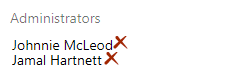Ajouter ou supprimer un administrateur d’équipe
Azure DevOps Services | Azure DevOps Server 2022 | Azure DevOps Server 2019
Découvrez comment ajouter ou supprimer des administrateurs d’équipe. Nous vous recommandons de disposer de plusieurs utilisateurs disposant d’autorisations d’administration pour la redondance. Les administrateurs d’équipe peuvent gérer les équipes et configurer des outils d’équipe et superviser des projets. Supprimez les autorisations d’administration d’un utilisateur si l’utilisateur n’est plus actif.
Pour ajouter une équipe, consultez Ajouter des équipes. Pour ajouter ou supprimer un administrateur de projet, consultez Modifier les autorisations au niveau du projet.
Prérequis
- Autorisations : être membre du groupe Administrateurs de projet ou administrateur d’équipe pour l’équipe que vous souhaitez mettre à jour.
- Accès : Pour être ajouté en tant qu’administrateur d’équipe, disposez au moins d’un accès de base et demandez à un autre administrateur d’équipe ou à un membre du [Administrateurs de projet] (.. Groupe /security/look-up-project-administrators.md).
Ajouter un administrateur
Remarque
Pour activer l’interface utilisateur de la page New Teams, consultez Gérer ou activer les fonctionnalités.
Connectez-vous à votre organisation (
https://dev.azure.com/{Your_Organization}) et sélectionnez un projet.Sélectionnez Paramètres du projet>Teams.
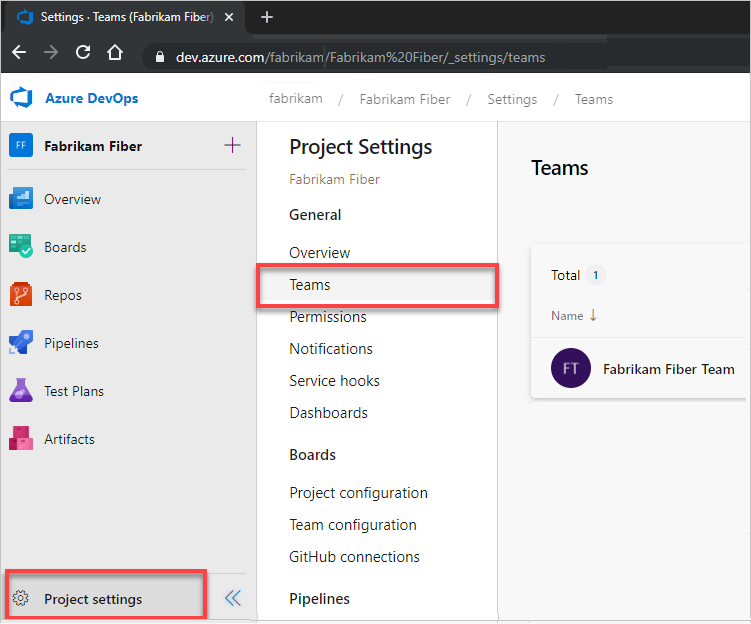
Sélectionnez l’équipe à configurer, puis sélectionnez Paramètres>Ajouter.
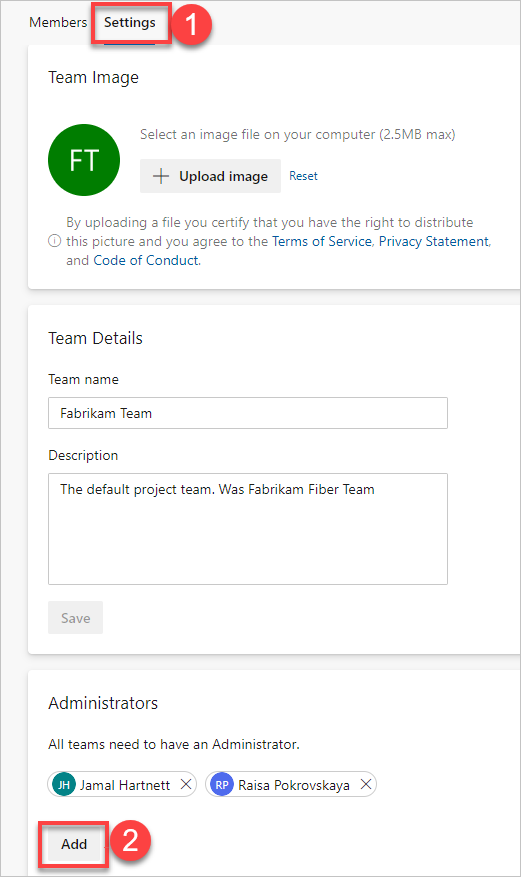
Entrez l’identité de l’utilisateur que vous souhaitez ajouter au rôle d’administrateur, puis sélectionnez Enregistrer.
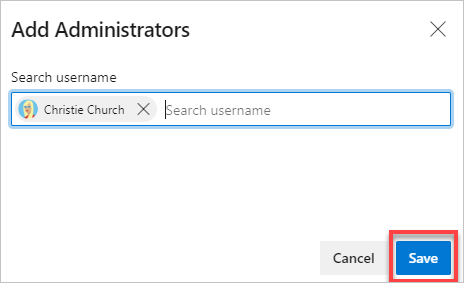
Sélectionnez Paramètres du projet>Teams.
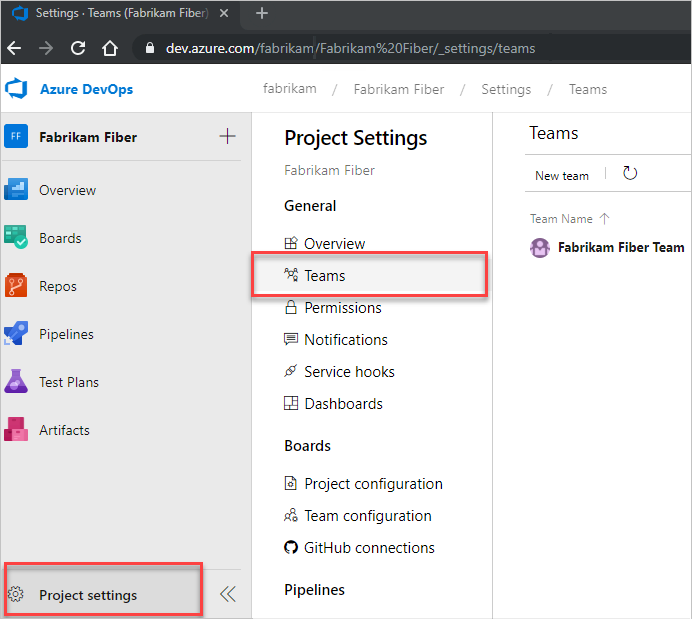
Sélectionnez l’équipe à configurer, puis sélectionnez Paramètres>Ajouter.
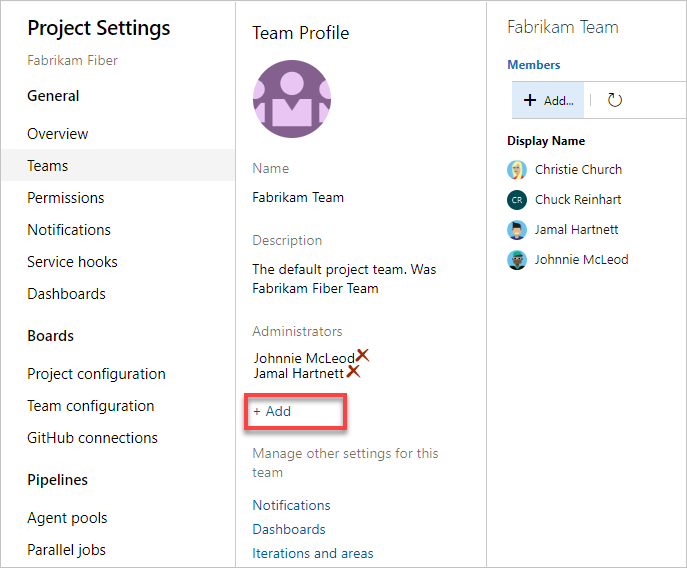
Entrez l’identité de l’utilisateur que vous souhaitez ajouter au rôle d’administrateur, puis sélectionnez Enregistrer.
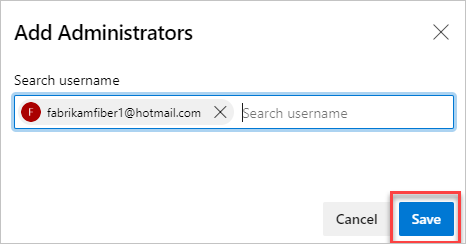
Supprimer un administrateur
Chaque équipe a au moins un administrateur. Pour supprimer un administrateur, ajoutez d’abord au moins un deuxième administrateur.
Ouvrez la page Teams comme décrit dans la section précédente.
Sélectionnez Paramètres et faites défiler jusqu’à la section Administrateurs. Sélectionnez ![]() l’utilisateur que vous souhaitez supprimer en tant qu’administrateur d’équipe.
l’utilisateur que vous souhaitez supprimer en tant qu’administrateur d’équipe.
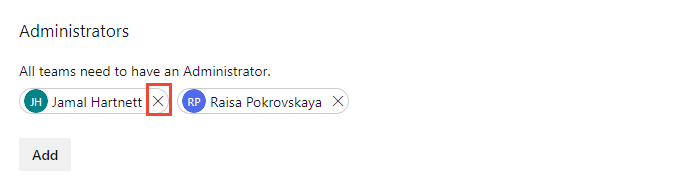
Dans la section Administrateurs, choisissez ![]() l’utilisateur que vous souhaitez supprimer en tant qu’administrateur d’équipe.
l’utilisateur que vous souhaitez supprimer en tant qu’administrateur d’équipe.